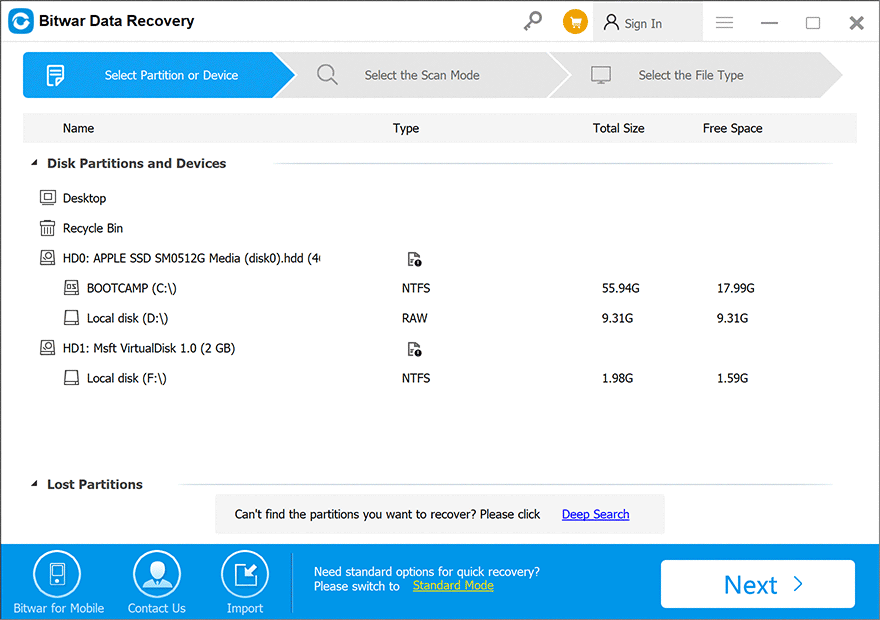Machen Sie sich mit den beiden Wiederherstellungsmodi vertraut
Zusammenfassung: Nachdem Sie mit der Installation von Bitwar Data Recovery begonnen haben, hier in diesem Artikel werden wir die erste Phase des Wiederherstellungsprozesses sowie die Auswahl des richtigen Wiederherstellungsmodus und den Wechsel besprechen.
Bitwar-Datenwiederherstellung bietet zwei Wiederherstellungsmodi für Datenwiederherstellungszwecke. Standart Modus funktioniert besser für Benutzer, die wissen, warum ihre Dateien verloren gegangen sind, obwohl es ratsam ist, sich zu entscheiden Zauberer Modus wenn die Benutzer keine Ahnung haben, wie die Dateien verloren gegangen sind.
Inhaltsverzeichnis
Zauberer Modus
Wenn Sie das Programm zum ersten Mal starten, erhalten Sie eine kurze Anleitung. In dieser Phase sehen Sie drei Popups, die einfache Erklärungen geben Zauberer Modus.
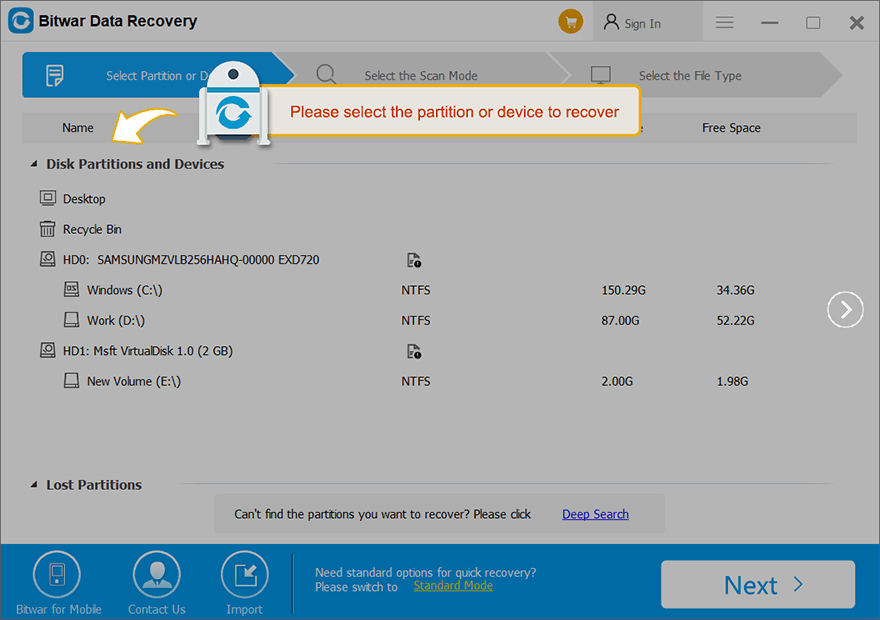
Während Sie sich in der ersten Phase befinden Zauberer Modus, drei Pfeile zeigen die drei Phasen Ihres Wiederherstellungsprozesses an. Laufende und abgeschlossene Stadien werden blau, während verbleibende grau bleiben.
- Bühne eins: Wählen Sie Partition oder Gerät
- Stufe zwei: Wählen Sie den Scanmodus aus
- Phase drei: Wählen Sie den Dateityp aus
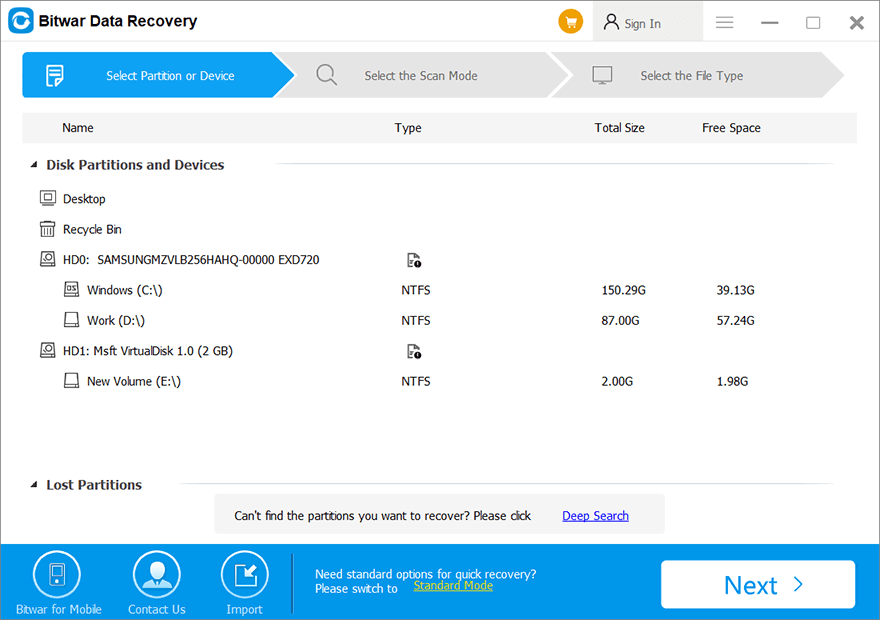
In der Mitte zeigt dieses Tool alle Speicherlaufwerke an, die Sie haben. Wenn du Rechtsklick Auf jedem von ihnen gibt es drei Optionen.
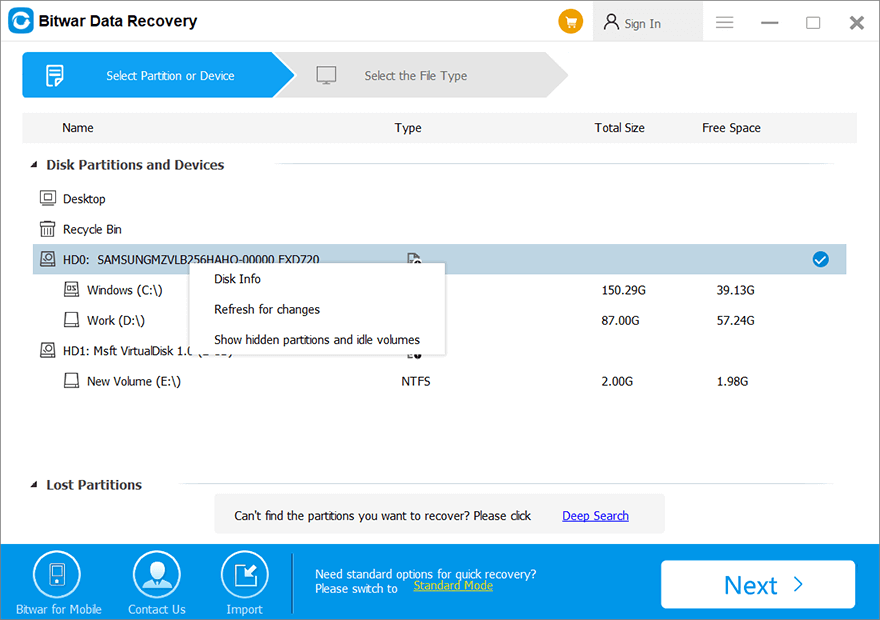
- Mehr Info: Enthält zwei Aspekte der Festplatte: grundlegende Informationen und Festplattenzustand.
- Liste aktualisieren: Aktualisiert die aktuelle Speichergeräteliste, wenn ein neues Speicherlaufwerk angeschlossen wird.
- Versteckte Partitionen und Ruhebereiche anzeigen: Tut, was der Name vermuten lässt.
- Verlorene Partitionen: Scannt die verlorenen oder fehlenden Partitionen und ruft die Daten ab.
In Zauberer Modus Stufe können wir die auswählen Scheibe oder Partition die die verlorenen Dateien hat und klicken Sie dann auf die Nächste Taste.
Standart Modus
Der Standardmodus bietet sechs gängige Optionen, die je nach Art des Datenverlusts ausgewählt werden können. Wenn Sie Ihren Mauszeiger auf einen von ihnen setzen, wird Ihnen eine kurze Erklärung dazu angezeigt. Wählen Sie die gewünschte Option und fahren Sie fort.
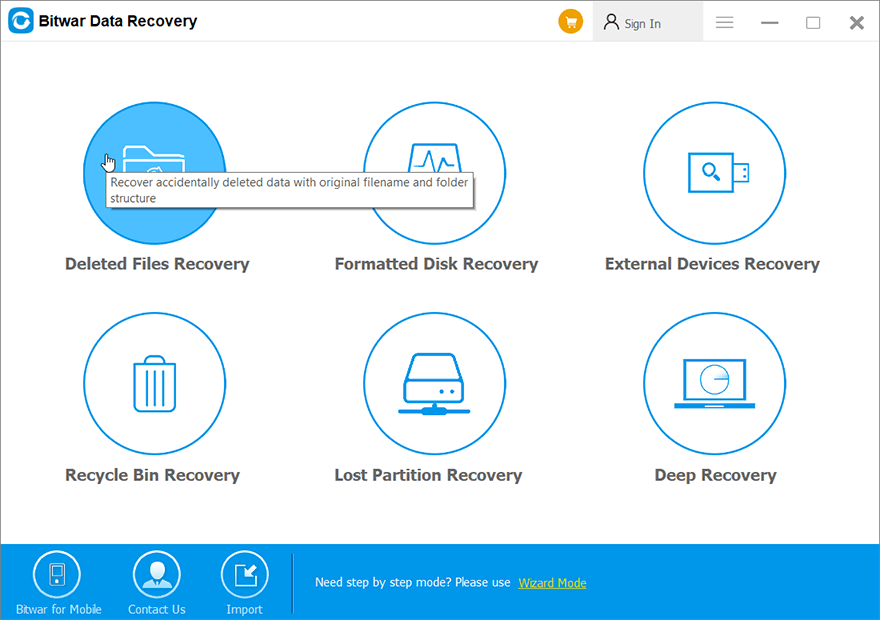
Warme Aufforderung
Bitte stellen Sie die Verwendung Ihres Computers sofort ein, wenn der Scanvorgang beginnt, und denken Sie auch daran, dass Sie Ihre interne und externe Festplatte, Ihren USB-Stick, Ihre SD-Speicherkarte oder ein anderes Speicherlaufwerk nicht wiederverwenden, bevor der Scanvorgang beginnt Datenwiederherstellung, dies dient dazu, zu verhindern, dass die verlorenen Daten durch die neuen Daten überschrieben werden.
Klicken Sie für den nächsten Schritt zum Auswählen des Scanmodus auf den Link: